轻松搞定 WPS Word 单元格文字顶端对齐秘籍
在使用 WPS Word 表格时,您是否曾为单元格文字的对齐方式而烦恼?特别是如何实现文字顶端对齐,别担心,今天就为您详细介绍设置单元格文字顶端对齐的方法,让您的文档排版更加美观、规范。
WPS Word 表格中的单元格文字对齐方式多样,而顶端对齐在某些特定场景中能发挥独特作用,比如说,当您制作表头或者需要突出某些关键信息时,顶端对齐能够使文字更加醒目,提升文档的整体视觉效果。

要实现单元格文字顶端对齐,其实步骤并不复杂,打开您的 WPS Word 文档,找到包含表格的页面,选中您想要进行顶端对齐操作的单元格或者整个表格,在菜单栏中找到“表格工具”选项,点击进入,在弹出的相关设置中,您会看到“对齐方式”的选项,其中就有“顶端对齐”,点击它,所选单元格的文字就会立即实现顶端对齐啦。
需要注意的是,在进行对齐操作时,要确保所选单元格中的文字内容没有特殊格式或者其他限制条件,否则,可能会导致对齐效果不理想,如果您的表格比较复杂,涉及多个合并单元格或者嵌套表格,可能需要仔细检查每个部分的对齐情况,以确保整体的一致性。
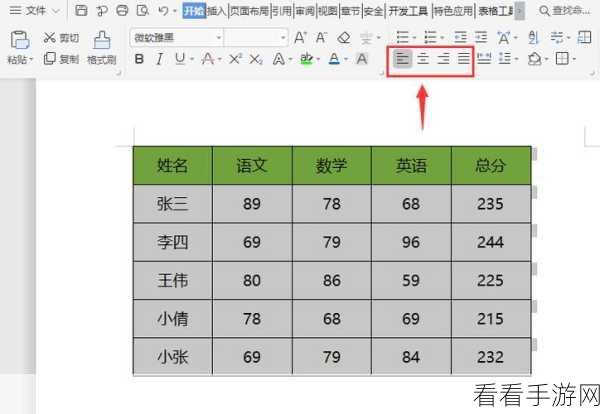
掌握了 WPS Word 表格单元格文字顶端对齐的方法,相信您在处理文档时会更加得心应手,无论是制作工作报表、学术论文还是个人简历,都能让您的表格更加专业、美观。
参考来源:WPS 官方帮助文档及相关技术论坛。
